


Win10系统为用户提供了远程差分压缩功能,可帮助减小远程桌面会话中的数据传输量。这项功能可以节省带宽,并提高远程访问的效率。然而,有时候您可能希望关闭远程差分压缩,以获得更高的图像质量或避免潜在的兼容性问题。如果您想知道如何在Win10系统中关闭远程差分压缩功能,本文将为您提供详细的指导和步骤。
win10关闭远程差分压缩的方法:
1、按下"Win+R"快捷键,打开运行对话框,输入"control"并回车。
2、进入控制面板界面后,点击"程序"选项。
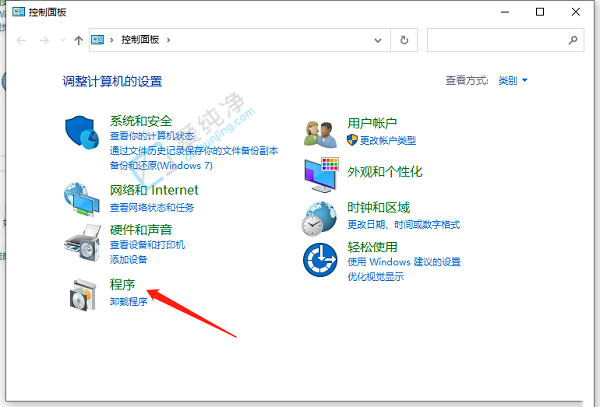
3、在"程序和功能"中点击"启用或关闭Windows功能"。
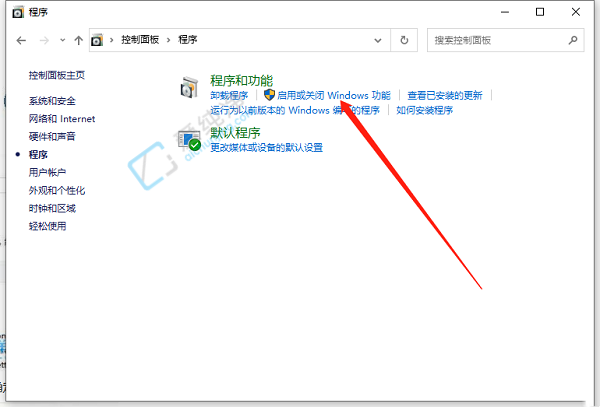
4、在弹出窗口中找到"远程差分压缩API支持",取消勾选该选项,并重新启动电脑。
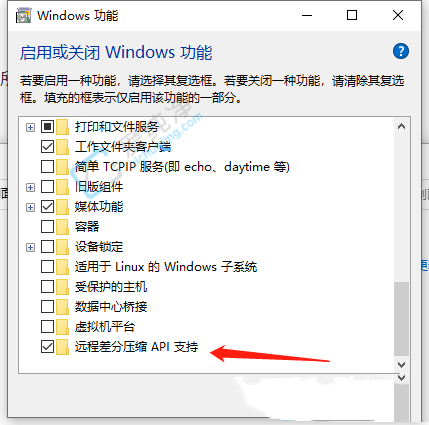
通过本文所介绍的方法,您现在应该知道如何在Win10系统中关闭远程差分压缩功能了。无论是出于图像质量的考虑、网络带宽较大的环境,还是解决潜在的兼容性问题,关闭远程差分压缩可以帮助您获得更高质量的远程桌面体验。请记住,在关闭远程差分压缩之前,请确保您的网络环境和远程桌面连接具备足够的带宽和稳定性。
| 留言与评论(共有 条评论) |